本題
フォルダを工夫
毎月20日のルーティン業務に請求書の発行があります。
freeeで請求書発行
↓
メールに添付
↓
メールの月数や請求金額などを修正
↓
1件ずつ送信
この作業をPADで行うためには、フォルダを工夫する必要があります。
私は、フォルダを3層構造で作成しました。
【第1フォルダ】

【第2フォルダ】クライアントの社名をそれぞれ入れます
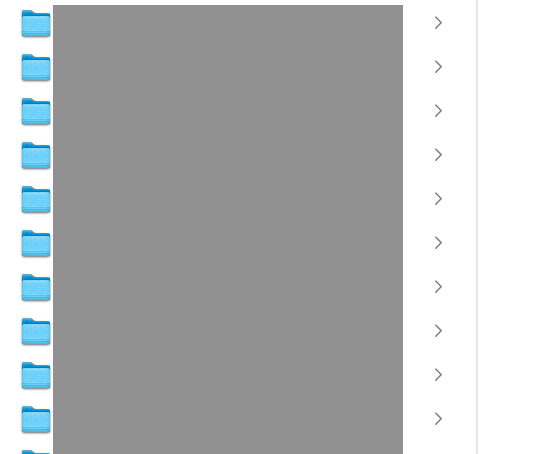
【第3フォルダ】
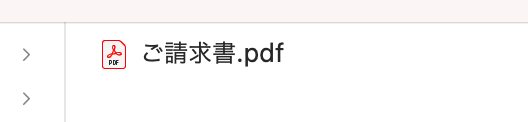
フルパスを取得
フォルダ名を固定する理由は、フルパスを変更しなくてもいいという点があります。
フルパスとは、ファイルがどこにあるのかを文字で表示したものです。
このフルパスをPADに入力することで、自動でファイルを見つけてメールに貼り付けるという操作をすることができます。
ただ、このフルパスをコピーして貼り付けを簡単に行うことはできません。
そこで、サクラエディタというソフトを使用します。
このソフトは、ファイルをコピーした情報からフルパスを生成するソフトです。
『Windowsへのサクラエディタのインストール方法』
もし、請求書を添付してメール送信をしたいという場合は、こちらのソフトでフルパスを取得されることをお勧めします。
フルパスは例えば、こんな感じで取得することができます。

請求書のPDFを毎月入れ替えていくイメージです。
自分のメールアドレスに送信
PADへの書き込みは終わっていたので、あとは送信するだけになります。
しかし、万が一送り間違えてしまってはいけないので、まずは、自分のメールアドレスにしっかり送信されるかどうかを入念にチェックを行いました。
すると問題なく送信されたので、送信先を自分のメールアドレスからクライアントのメールアドレスにそれぞれ変更して、PADで処理を実行しました。
さすが自動化ソフト、これまで手作業で行なっていた『PDFファイル添付』『件名の修正』『送信』などの操作をものの数秒で次々に自動的に処理を行ないました。
フォルダを作ったり、自分のメールアドレスに試しに送信したりと、初めの設定には時間が掛かりましたが、一度送信までできたので、来月以降は、請求書を入れ替えたり、件名について月数をエクセルの中で入れ替えるだけでいいので、手作業の部分が大幅に削減することができました。
作業が減るということは、ヒューマンエラーの発生を削減することに繋がります。
あとは、初めての自動化で請求書を送れた時の達成感は半端ありません。
まとめ
請求書の送信を自動化させるというのは、自動化のシステムではよく組まれる処理だと思います。
その理由は、毎月のルーティン業務で神経を使う作業で手間が掛かる業務だからになります。
よく組まれる処理なので、PADでもちろん対応可能ですし、その効果も抜群です。
編集後記
今日は、請求書の発行を自動化で送信に挑戦します。
息子(3歳11ヶ月)の成長日記
今日は、保育園にヘラクレスオオカブトムシを持ってきている子がいたようです。
私は行きの送りだったので見れませんでした。
私ですら生で見たことないのに、貴重な体験をしています。
ヨガ日記(SOELUソエル)
今日は、ビューティーヨガを受講しました。
多分、男で受けているのは私だけかもしれませんが、オンラインなので気にせず受講しています。

スキー検定1級持ち、現在テクニカル挑戦中の税理士・行政書士です。
ウインタースポーツに打ち込みたいけど3月の確定申告がご不安な方はぜひご相談を!!
前走の私が直接対応させていただきます!!
既婚で、7歳の男の子と3歳の女の子の父親です。
著書「研究計画書の書き方 Kindle版」発売中
よろしくお願いします。





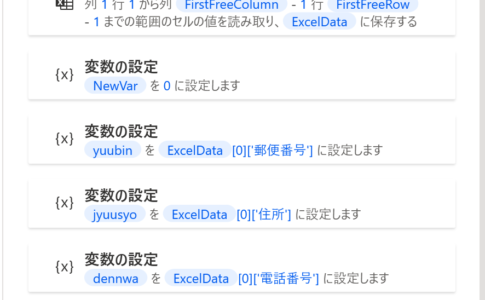

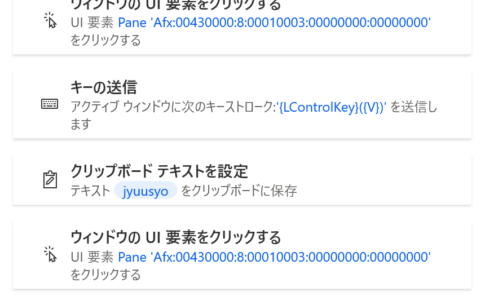

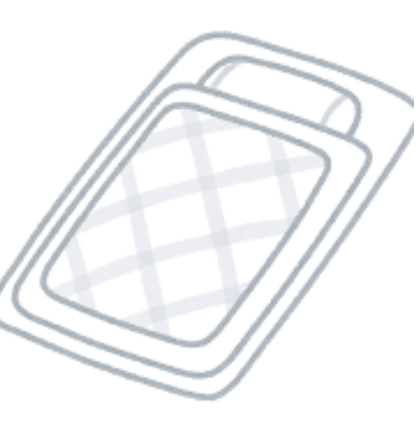






相続税申告はこちら